Samsung 2243QW Guide de l'utilisateur Page 1
Naviguer en ligne ou télécharger Guide de l'utilisateur pour Téléviseurs et moniteurs Samsung 2243QW. Samsung 2243QW Betjeningsvejledning Manuel d'utilisatio
- Page / 78
- Table des matières
- MARQUE LIVRES
- LCD Skærm 1
- Sikkerhedsinstruktioner 2
- Rengøring 4
- Indledning 10
- Din skærm 11
- Startindstillinger 11
- Kabelring 14
- Tilslutninger 15
- [Ved parallel tilslutning] 17
- USB-skærm 17
- Minimumshardwarekrav: 17
- [Ved seriel tilslutning] 17
- Installation 18
- Installation af USB-skærmen 18
- Kontrol af konfigurationen 20
- USB-skærm - Begrænsninger 21
- Brug af sokkel 23
- Samling af skærmen 23
- HAS-sokkel 23
- Montering af en sokkel 23
- Brug softwaren 25
- Natural Color 34
- Natural Color Softwareprogram 34
- Justering af skærmen 35
- Customized key 37
- Brightness 38
- OSD-funktion 39
- Picture 39
- Contrast 39
- MagicBright 40
- MagicColor 42
- Color Tone 43
- Color Control 44
- Color Effect 44
- Sharpness 47
- H-Position 48
- V-Position 49
- Transparency 51
- Display Time 52
- Customized Key 53
- Auto Source 53
- Image Size 54
- Information 55
- Fejlfinding 56
- Tjekliste 57
- Jeg kan ikke se skærmmenuen 58
- USB-skærmens billede fryser 60
- Spørgsmål og svar 61
- Specifikation 64
- Strømsparer 65
- Generelt 66
- Information 70
- Appendiks 74
- Ordforklaring 76
- Korrekt bortskaffelse 77
- Myndigheder 77
Résumé du contenu
SyncMaster 2243QW/2243QWXLCD SkærmBrugervejledning
IndledningPakkens indhold BemærkKontroller, at følgende dele leveres sammen med din skærm.Hvis der mangler nogle dele, skal du kontakte din forhandler
BemærkRengøringsklud leveres kun til meget polerede sorte produkter som en produktfunktion.Din skærmStartindstillingerVælg sproget med op- eller ned-
Åbner skærmmenuen og afslutter skærmmenuen. Bruges også til at af-slutte skærmmenuen eller vende tilbage til den forrige menu.Customized Key[]Du kan t
HAS-sokkelPOWER-stikTilslut skærmens strømkabel til POWER på bagsiden af skærmen.DOWN (USB-downstream-port)Tilslut DOWN-porten på USB-skærmen og en U
Kabelring• Fastgør kablerne med kabelringen, som vist i figuren.Indledning
TilslutningerTilslutning af kablerTilslut skærmens strømkabel til power på bagsiden af skærmen.Sæt skærmens strømkabel i en nærliggende stikkontakt. B
High speed Full speed Low speedDatahastighed 480 Mbps 12 Mbps 1,5 MbpsEffektforbrug 2,5 W(maks., hver port)2,5 W(maks., hver port)2,5 W(maks., hver po
BemærkNår du tilslutter en enhed til DOWN-porten på skærmen, skal du tilslutte enhedenmed et kabel, der passer til enheden.(For køb af kabler og eks
InstallationInstallation af USB-skærmen BemærkSørg for at tilslutte USB-kablet, og start installationen, når din pc er startet.Hvis du slukker for din
Klik derefter på knappen "OK".Konfigurering af USB-skærminformationerne1. Når driveropsætningen for USB-skærmen er færdig, oprettes et skærm
SikkerhedsinstruktionerNotationskonventioner BemærkDisse sikkerhedsinstruktioner skal overholdes af hensyn til din sikkerhed og for at undgåtingskade.
2. Klik på skærmikonet for at vise en liste med tilsluttede USB-skærme.Eksempel) Følgende figur vises, når der er tilsluttet to USB-skærme.Vælg den sk
3. En liste med installerede enheder vises, som vist i figuren herunder.- Skærmstartindstillingerne efter installation af programmetRelevant tilstand:
- Service Pack 4 eller senere: UnderstøttesWindows Server 2003: Understøttes ikkeWindows Vista: Understøttet (64 bit ikke understøttet)• For at kontro
Brug af sokkelSamling af skærmenHAS-sokkelSkærm og bundHAS-sokkelA. HøjdejusteringMontering af en sokkelDenne skærm kan anvende en VESA-kompatibel mon
HAS-sokkelA. SkærmB. Monteringsplade (sælges separat)1. Sluk for din skærm, og fjern strømkablet.2. Anbring LCD-skærmen med forsiden nedad på en pude
Brug softwarenDriver til skærmen BemærkNår dit operativsystem beder om skærmdriveren, skal du isætte den CD-ROM, der fulgte med denne skærm.
BemærkSkærmdriveren er ved at blive MS-certificeret, og installationen af den ødelægger ikkedit system.Den certificerede driver bliver tilgængelig på
5. Klik på "Properties" (Egenskaber) på fanen "Monitor" (Skærm). Hvis knappen "Proper-ties" (Egenskaber) er deaktiveret,
8. Klik på "Have Disk..." (Har diskette/cd…), og vælg mappen (f.eks. D:\drev), hvor drive-rens indstillingsfil findes, og klik på "OK&q
Operativsystemet Microsoft® Windows® XP1.Sæt cd'en i CD-ROM-drevet.2. Klik på "Start" → "Control Panel" (Kontrolpanel), og kl
Sørg for, at strømstikket er sat solidt og korrekt i stikkontakten.•Hvis du ikke gør det, kan der opstå brand. Undgå at bruge magt til at bøje eller
5. Klik på "Update Driver..." (Opdater driver...), vælg "Install from a list or..." (Installere fraen liste eller...), og klik der
BemærkSkærmdriveren er ved at blive MS-certificeret, og installationen af den ødelægger ikkedit system.Den certificerede driver bliver tilgængelig p
2. Dobbeltklik på ikonet "Display" (Skærm).3. Vælg fanen "Settings" (Indstillinger), og klik på knappen "Advanced Properties&
1. Klik på "Start" (Start), "Settings" (Indstillinger), "Control Panel" (Kontrolpanel), og dob-beltklik derefter på ikon
Natural ColorNatural Color SoftwareprogramEt af de nyeste problemer ved brug af en computer er, at farverne på billeder, der udskrivespå en printer el
Justering af skærmenDirekte funktionerAUTONår du trykker på knappen 'AUTO', vises skærmbilledet Auto Adjustment som vist i det ani-merede sk
Ved tryk på knappen MENU efter låsning af skærmmenuenDette er funktionen, som låser OSD’en for at opretholde den aktuelle indstillingstilstand ogforhi
BemærkSelvom OSD’ens låsefunktion er aktiveret, kan du stadig indstille lysstyrke og kontrast ogindstille Customized Key () med knappen Direct.Custom
BrightnessNår OSD ikke vises på skærmen, kan du trykke på knappen Brightness ( ) for at justerelysstyrken.SOURCEVælger videosignalet, når skærmmenuen
OSD-funktionPicture Brightness Contrast MagicBrightColor MagicColor Color Tone Color Con-trolColor Effect GammaImage Coarse Fine Sharpness H-Position
• Brug et kabinet eller stativ af en passende størrelse til produk-tet. PLACER IKKE STEARINLYS, MYGGELYS, CIGARETTER EL-LER VARMEAPPARATER I NÆRHEDEN
Du kan bruge skærmmenuerne til at ændre kontrasten efter eget valg.( Ikke tilgængelig i tilstanden MagicColor i Full og Intelligent. )MENU → → ,
Internet, Game, Sport, Movie og Dynamic Contrast. Hver tilstand har sin egen forudkonfi-gureret lysstyrkeværdi. Du kan nemt vælge én af de sy
MagicColorMagicColor er en ny teknologi, som Samsung har udviklet eksklusivt til at forbedre digitalebilleder og til at vise naturlige farve mere klar
Color ToneFarvens tone kan ændres, og en af de fire tilstande kan vælges.• Cool - Gør hvide farver blålige.• Normal - Bevarer hvide farver hvide.• War
Color ControlJusterer individuelt farvebalancen for Red, Green, Blue.( Ikke tilgængelig i tilstanden MagicColor i Full og Intelligent. )MENU → , →
• Fra • Grayscale • Green • Aqua • Sepia• Off - Dette anvender en akromatisk farve på skærmbilledet til justering af skærmeffekter.• Grayscale - Stand
ImageCoarseFjerner støj, som f.eks. lodrette striber.Coarse-justeringen flytter muligvis skærmbilledområdet. Du kan flytte det til midten med me-nuen
FineFjerner støj, som f.eks. vandrette striber.Hvis støjen består efter justering af Fine, skal du gentage det efter justering af frekvensen(klokhasti
Ændrer billeders klarhed.( Ikke tilgængelig i tilstanden MagicColor i Full og Intelligent. )MENU → , → → , → → , → MENUH-PositionÆndre
V-PositionÆndrer den lodrette position af enhedens komplette skærmbillede.(Kun tilgængelig i tilstanden Analog)MENU → , → → , → → , →
Spray ikke rengøringsmiddel direkte på produktets overflade.• Hvis det gøres, kan det medføre misfarvning og forvrængningaf strukturen, og skærmoverf
BemærkDet valgte sprog påvirker kun OSD-sproget. Det påvirker ikke den software, der kører påcomputeren.MENU → , → → → , → MENUH-PositionD
V-PositionDu kan ændre den lodrette position, hvor skærmmenuen vises på din skærm.MENU → , → → , → → , → MENUTransparencyÆndrer OSD-ba
Display TimeMenuen fjernes automatisk, hvis der ikke udføres nogen justeringer i en bestemt periode.Du kan indstille den periode, som menuen venter, i
Nulstiller produktet til fabriksindstillingerne.• No • YesMENU → , → → → , → MENUCustomized KeyDu kan angive en funktion, der skal aktivere
Vælg Auto Source, når skærmen selv skal vælge signalkilden.• Auto • ManualMENU → , → → , → → , →MENUImage SizeDu kan ændre størrelsen p
InformationViser en videokilde, visningstilstand på OSD-skærmbilledet.MENU → , →MENUJustering af skærmen
FejlfindingFunktionskontrol ved selvtest BemærkDin skærm indeholder en selvtestfunktion, med hvilken du kan kontrollere, om skærmen fun-gerer korrekt.
ringe farver, bliver støjfyldt, og at videotilstande ikke understøttes mv. I dette tilfælde skal duførst kontrollere kilden til problemet og derefter
A: Juster den højeste opløsning og frekvens, som skærmen kan håndtere korrekt.A: Hvis visningen overskrider SXGA eller 75 Hz, vises meddelelsen
(Se Forudindstillede timingtilstande).Q: Skærmen kan være kommet ud af justering pga. videokortets signalcyklus. Genjusterpositionen vha. skærmmenuen.
Placer ikke dette produkt på et sted, der er udsat for fugt, støv,røg eller vand, og placer det ikke i en bil.•Det kan føre til elektrisk stød eller
A: Din USB-skærm genkendes som en generel USB-enhed på din pc. Du skal derfor sepå informationerne vedr. fejlsøgning på USB-enheder ved at besøge Micr
Kontroller følgende punkter, hvis der er problemer med skærmen.Kontroller, om strømkablet og videokablet er tilsluttet korrekt til computeren.Kontroll
Indstil funktionen i computerens BIOS-INDSTILLINGER. (Se i vejledningen til Win-dows/computeren).Q:Hvordan rengør jeg kabinettet/LCD-panelet?A
BemærkInden du anmoder om assistance, skal du kontrollere informationerne i dette afsnit for at se,om du selv kan løse problemerne. Hvis du får brug
SpecifikationGenereltGenereltModelnavn SyncMaster 2243QWLCD-panelStørrelse 22 tommer (55cm)Visningsområde 473,76 mm (H) x 296,1 mm (V)Pixelpitch 0,282
VESA Monteringsinterface100,0 mmx 100,0 mmMiljømæssige overvejelserFunktionTemperatur: 10˚C ~ 40˚C (50˚F ~ 104˚F)Fugtighed: 10 % ~ 80 %, ikke-kondense
Forudindstillede timertilstandeHvis signalet, der overføres fra computeren, er det samme som følgende forudindstilledetimingtilstande, justeres skærmb
LCD-panelStørrelse 22 tommer (55cm)Visningsområde 473,76 mm (H) x 296,1 mm (V)Pixelpitch 0,282 mm (H) x 0,282 mm (V)SynkroniseringHorisontal30 ~ 81 kH
Miljømæssige overvejelserFugtighed: 5 % ~ 95 %, ikke-kondenserendePlug and Play-mulighedDenne skærm kan installeres på ethvert Plug & Play-kompati
Skærmtilstand Horisontalfrekvens(kHz)Vertikalfrekvens(Hz)Pixelclock(MHz)Synkroniser-ingspolaritet(H/V)IBM, 640 x 350 31,469 70,086 25,175 +/-IBM, 720
Ved længerevarende brug af en fast skærm kan der forekommeet efterbillede eller en plet.• Hvis du ikke bruger produktet i en længere periode, skal du
InformationFå det bedste billede Juster opløsning og opdateringsfrekvens for computeren på computeren sombeskrevet i nedenstående for at få den bedste
kan medføre, at det flydende krystal opbygges i en bestemt område på skærmen.Derfor bevares det forrige billede, når du skifter til en nyt videobilled
• Skift tegnfarverne og baggrundsfarverne hvert 30. minut.Eks.)• Skift tegnene hvert 30. minut med bevægelse.Eks.) Den bedste måde til beskyttelse af
Vores LCD-skærm overholder ISO13406-2 pixelfejlklasse IIInformation
AppendiksKontakt SAMSUNG BemærkHvis du har spørgsmål eller kommentarer vedrørende Samsung produkter, venligst kontakteSamsung Support.North AmericaU.S
EuropeBELGIUM 02 201 2418 http://www.samsung.com/beCZECH REPUBLIC 800-SAMSUNG(800-726786)http://www.samsung.com/czDENMARK 8-SAMSUNG (7267864) http://w
Asia PacificAUSTRALIA 1300 362 603 http://www.samsung.com/auCHINA 800-810-5858400-810-5858010-6475 1880http://www.samsung.com/cnHONG KONG:3698 - 4698
Interlace- og non-interlace-metoderVisning af de horisontale linjer på skærmen fra øverst til ne-derst i rækkefølge kaldes for non-interlace-metoden
Samsung er et registreret varemærke, der tilhører Samsung Electronics Co., Ltd., Microsoft,Windows og Windows NT er registrerede varemærker, der tilhø
Placer ikke produktet, hvor det er udsat for direkte sollys, elleri nærheden af varmekilder, f.eks. en radiator eller et ildsted.• Dette kan reducer
Brug altid produktet i korrekt position.•Hold ryggen ret, mens du kigger på produktet.• Afstanden mellem dine øjne og skærmen skalvære mellem 4
Plus de documents pour Téléviseurs et moniteurs Samsung 2243QW













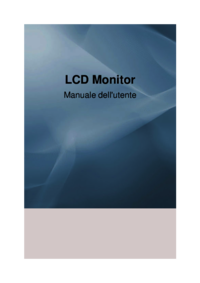






 (71 pages)
(71 pages) (56 pages)
(56 pages) (113 pages)
(113 pages) (117 pages)
(117 pages) (72 pages)
(72 pages) (51 pages)
(51 pages) (162 pages)
(162 pages) (257 pages)
(257 pages) (60 pages)
(60 pages) (79 pages)
(79 pages)







Commentaires sur ces manuels